PayPal¶
Paypal - американський постачальник онлайн-платежів, доступний у всьому світі, і один з небагатьох, який не стягує абонентську плату.
Примітка
Хоча PayPal доступний у понад 200 країнах/регіонах, підтримуються лише вибрані валюти.
Налаштування в PayPal¶
Щоб отримати доступ до налаштувань облікового запису PayPal, увійдіть у PayPal, відкрийте Налаштування облікового запису та відкрийте меню Платежі на веб-сайті.
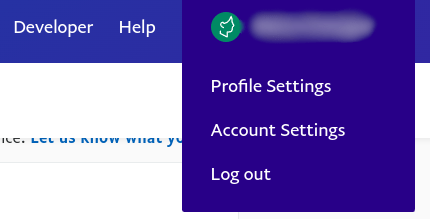
Важливо
Зверніть увагу, що для роботи PayPal в Odoo, необхідно увімкнути опції Автоматичне повернення та PDT.
Автоматичне повернення¶
Функція Автоматичне повернення автоматично перенаправляє клієнтів на Odoo після обробки платежу.
Зі сторінки Платежі на веб-сайті перейдіть до та виберіть Увімкнено. Введіть адресу вашої бази даних Odoo (наприклад, https://yourcompany.odoo.com) у полі URL повернення та натисніть Зберегти.
Примітка
Підійде будь-яка URL-адреса. Odoo потрібно лише ввімкнути цей параметр, оскільки він використовує іншу URL-адресу.
Переказ даних про оплату (PDT)¶
PDT дозволяє отримувати підтвердження платежів, відображає статус платежу клієнтам і перевіряє справжність платежів. У прокрутіть униз до Передача платіжних даних і виберіть Увімкнено.
Порада
PayPal відображає ваш Токен ідентифікації PDT, щойно ввімкнено Автоматичне повернення та Payment Data Transfer (PDT). Якщо вам потрібен Токен ідентифікації PDT, вимкніть і знову ввімкніть Передача платіжних даних, щоб знову відобразити токен.
Необов’язковий обліковий запис PayPal¶
Ми радимо не пропонувати клієнтам увійти за допомогою облікового запису PayPal після оплати. Для клієнтів краще та доступніше оплачувати за допомогою дебетової/кредитної картки. Щоб вимкнути це прохання, перейдіть до та виберіть Увімкнено для Обліковий запис PayPal необов’язковий.
Формат повідомлень оплати¶
Якщо ви використовуєте символи з діакритичними знаками (або будь-що інше, ніж основні латинські символи) для імен або адрес клієнтів, тоді ви обов’язково налаштуєте формат кодування запиту на платіж, який Odoo надсилає до PayPal. Якщо ви цього не зробите, деякі транзакції завершаться невдачею без попередження.
Щоб це зробити, перейдіть до вашого виробничого облікового запису. Потім натисніть Додаткові параметри та встановіть два формати кодування за замовчуванням як UTF-8.
Порада
Щодо помилки Зашифровані платежі на веб-сайті та EWP_SETTINGS, будь ласка, перегляньте документація Paypal.
Налаштуйте свій обліковий запис Paypal Sandbox, а потім перейдіть за цим посилання, щоб налаштувати формат кодування в тестовому середовищі.
Налаштування в Odoo¶
Перегляньте також
Odoo потрібні ваші облікові дані API для підключення до вашого облікового запису PayPal. Щоб це зробити, перейдіть до та Активувати PayPal. Потім введіть облікові дані вашого облікового запису PayPal на вкладці Облікові дані:
Електронна пошта: адреса електронної пошти для входу в Paypal;
Токен ідентифікації PDT: ключ, що використовується для перевірки автентичності транзакцій.
Тестове середовище¶
Налаштування¶
Завдяки обліковим записам PayPal у режимі пісочниці ви можете протестувати весь процес оплати в Odoo.
Увійдіть на сайт розробника Paypal, використовуючи свої облікові дані PayPal, що створить два облікові записи в ізольованому середовищі:
Бізнес-акаунт (для використання продавцями, наприклад, pp.merch01-facilitator@example.com);
Особистий обліковий запис за замовчуванням (для використання покупцями, наприклад, pp.merch01-buyer@example.com).
Увійдіть у пісочницю PayPal, використовуючи обліковий запис продавця, та дотримуйтесь тих самих інструкцій з налаштування. Введіть свої облікові дані для пісочниці в Odoo ( на вкладці Облікові дані та переконайтеся, що для статусу встановлено значення Тестовий режим.
Запустіть тестову транзакцію в Odoo, використовуючи особистий обліковий запис Sandbox.
Перегляньте також